Cómo cambiar la resolución de la pantalla en Mac OS
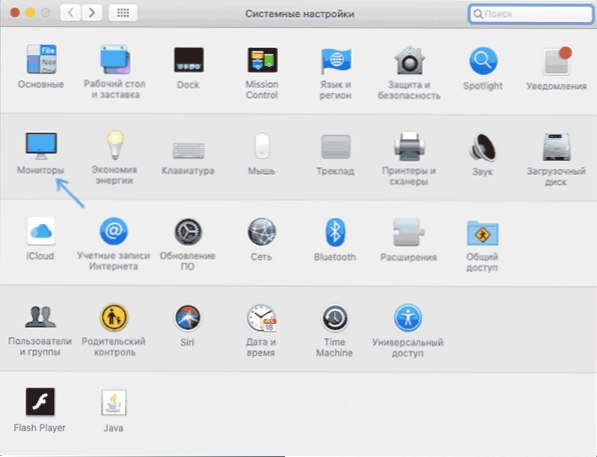
- 4179
- 732
- Germán Ballesteros
Cambiar la resolución a la Mac es una tarea fácil que en otro sistema operativo y en estas instrucciones en detalle sobre cómo cambiar la resolución de la pantalla de Mac OS con los sistemas construidos del sistema, y si es necesario, con la ayuda del tercero - utilidades de fiesta.
En todos los casos, intente usar la resolución física de la pantalla del monitor, de lo contrario, la imagen se mostrará con distorsiones, lo que es especialmente notable cuando se trabaja con el texto: una consecuencia de la instalación de una resolución que es diferente de la resolución real de El monitor será fuentes vagas. Cm. También: cómo incluir el tema de diseño oscuro de Mac OS.
Cambiar la resolución de la pantalla Mac utilizando la configuración del sistema
Para cambiar el permiso en Mac OS, siga los siguientes pasos simples:
- Vaya a la configuración del sistema. Para hacer esto, haga clic en el icono del logotipo de Apple en la izquierda y seleccione el elemento del menú correspondiente.
- Abra la sección "Monitores".
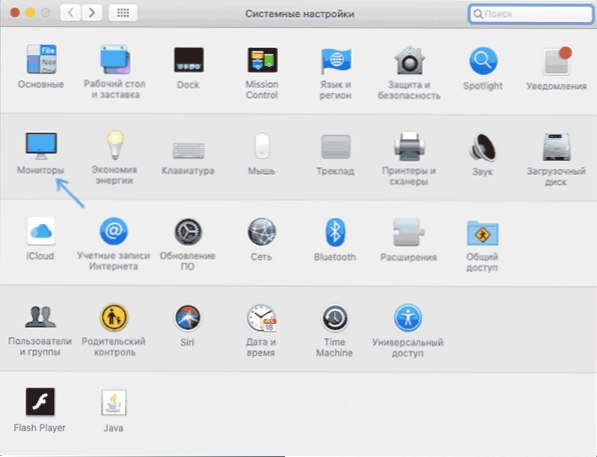
- Por defecto para los monitores, la resolución recomendada "por defecto" generalmente se establece. Si necesita seleccionar otra resolución, seleccione el elemento de "escala".
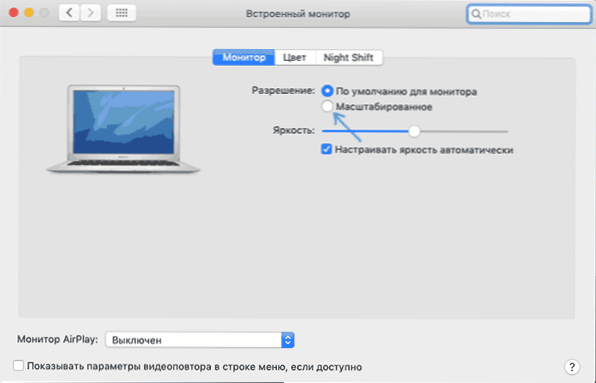
- Seleccione uno de los Permisos disponibles Monitor para este.
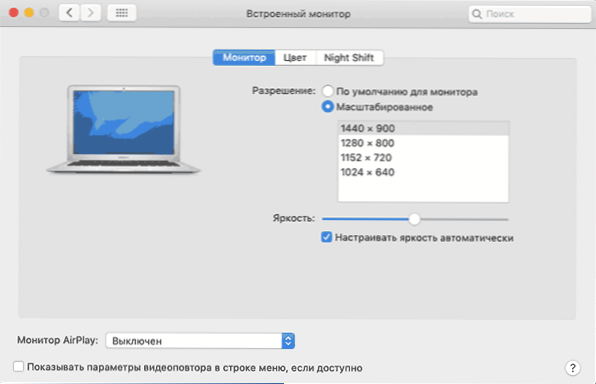
Por lo general, los pasos descritos son suficientes para instalar la resolución deseada, pero no siempre.
Los problemas con la elección de la resolución pueden ocurrir, por ejemplo, cuando se usan adaptadores y convertidores, cuando su MacBook, Mac Mini u otra computadora de Apple no puede determinar qué está conectado y qué características tiene. Sin embargo, la instalación de la resolución que necesita sigue siendo posible.
Otras formas de cambiar la resolución del monitor Mac OS
Si la resolución necesaria no se muestra en la lista de las disponibles, puede usar las utilidades de tercera parte para configurar la pantalla, por ejemplo, un programa gratuito de Disablemonitor disponible en la página https: // githube.Com/eun/discaplemonitor
Después de instalar e iniciar discaplemonitor (puede ser necesario dar permiso en los parámetros de seguridad en la configuración del sistema), aparecerá un icono de monitor en la línea de menú, lo que le permite seleccionar la resolución deseada para una o más pantallas.
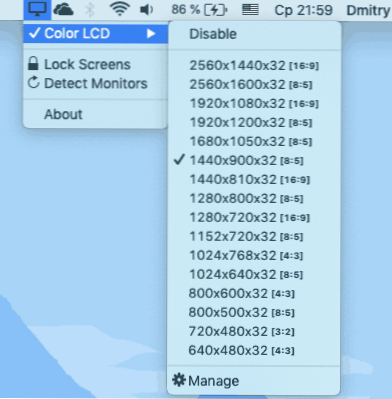
Si abre la sección "Administrar" en el programa, puede elegir qué permisos deben mostrarse para un cambio rápido y cuáles eliminar de la lista.
Si la solución necesaria no se encontró en estas instrucciones simples, haga una pregunta en los comentarios, intentaré ayudar.
- « ¿Por qué el teléfono Android o de iPhone es calor?
- RKill es una utilidad para eliminar el malware, cuando no se lanzan otros medios »

